Aquesta és una revisió antiga del document
FAQs - Preguntes freqüents
Com configurar correctament les llicències per Internet
Introducció
Quan es contracta algun dels nostres productes informàtics per Windows (TCQ, DicPla o BEDEC) es proporciona una llicència d’ús que permet fer-los servir. Aquesta llicència es representa amb una clau d’accés que té un aspecte similar a aquest: 12ABC-X3-CDE34. Aquesta llicència es pot contractar amb un o més usuaris concurrents per xarxa local. És a dir, la llicència permetrà treballar amb el programa simultàniament des de tants ordinadors de la xarxa local com usuaris s’hagin contractat.
Independentment d’això, no hi ha límit a la quantitat d’ordinadors on pot estar instal·lat el programa.
Per exemple, es pot contractar una llicència de 3 usuaris concurrents i instal·lar el programa en 10 ordinadors. Això permetrà que el programa estigui obert a la vegada en 3 ordinadors qualssevol dels 10 on està instal·lat.
Un altre exemple: havent contractat una llicència d’un únic usuari també es podria instal·lar el programa en tants ordinadors com es vulgui i només permetria que el programa estès obert a la vegada en un ordinador qualsevol de tots aquells on estigui instal·lat.
Servidor de llicències
Quan es vol treballar d’aquesta forma, és a dir, quan es vol compartir la llicència entre diversos ordinadors d’una xarxa local, s’ha d’activar només en un ordinador; no s’ha d’activar en tots els ordinadors.
L’ordinador on s’activa la llicència actuarà com a servidor de llicències i s’encarregarà de distribuir els usuaris disponibles entre els ordinadors amb el programa instal·lat. La resta d’ordinadors s’han de configurar perquè li demanin la llicència al servidor de llicències.
Problemes de funcionament
Si una mateixa llicència s’activa a més d’un ordinador, llavors cada ordinador on s’hagi activat es comportarà com un servidor de llicències, i això provocarà un funcionament incorrecte.
En concret, obrir el programa a un ordinador amb la llicència activada provocarà que al cap d’uns minuts aparegui un error als altres ordinadors on també estigui obert el programa i activada la llicència i el programa es tancarà.
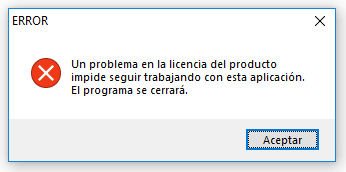
Passos a seguir per a configurar correctament les llicències per Internet
Aquest procés consisteix en quatre passos:
- Desactivar la llicència per Internet a tots els ordinadors.
- Escollir un ordinador perquè faci de servidor de llicències.
- Activar la llicència per Internet al servidor de llicències.
- Configurar la resta d’ordinadors perquè demanin la llicència al servidor de llicències.
1. Desactivar la llicència per Internet a tots els ordinadors
Cal comprovar tots els ordinadors on s’hagi instal·lat el programa. Si la llicència està activada, s’ha desactivar.
Per desactivar la llicència s’ha d’obrir el menú inici de Windows, anar a la llista de programes instal·lats, trobar la carpeta ITeC i obrir el mòdul de Gestió de llicències.
Seleccionar l’opció Llicències per Internet i prémer el botó Següent.
A la finestra que apareixerà, si està seleccionada l’opció Desactivar llicència per Internet, vol dir que aquest ordinador té activada la llicència. Per desactivar-la només cal prémer el botó Següent. Amb el botó Cancel·lar es pot tancar la Gestió de llicències.
Si l’opció que està seleccionada és Activar llicència per Internet amb aquesta clau d’accés, vol dir que no té activada la llicència i no cal fer res més. Amb el botó Cancel·lar es pot tancar la Gestió de llicències.
El procés de desactivar llicències per Internet està completament detallat a l’apartat 1.7.2 Desactivació de llicències per Internet (pàgina 20) de la Guia d’activació de llicències (PDF).
2. Escollir un ordinador perquè faci de servidor de llicències
Ara heu de decidir quin ordinador serà el servidor de llicències. Aquest ordinador ha de estar sempre encès i tenir accés a Internet.
Per aquest motiu normalment es fa servir el servidor central de la xarxa per aquesta funció, però qualsevol ordinador amb una versió de Windows superior a Windows 2000 és vàlid (Windows XP i posteriors); no és imprescindible fer servir una versió de servidor de Windows.
Si aquest ordinador ja té instal·lada la Gestió de llicències, llavors ja es pot continuar amb el pas 3.
Si no té instal·lada la Gestió de llicències, llavors cal instal·lar-la. L’arxiu d’instal·lació es pot descarregar des de la pàgina corresponent. Només cal descarregar l’arxiu de servidor i instal·lar-lo.
3. Activar la llicència per Internet al servidor de llicències
La llicència per Internet s’ha d’activar només al servidor de llicències, fent servir la clau d’accés.
Per activar la llicència s’ha d’obrir el menú inici de Windows, anar a la llista de programes instal·lats, trobar la carpeta ITeC i obrir el mòdul de Gestió de llicències.
Seleccionar l’opció Llicències per Internet i prémer el botó Següent.
Escriure la clau d’accés a la casella de l’opció Activar llicència per Internet amb aquesta clau d’accés i prémer el botó Següent. Amb el botó Cancel·lar es pot tancar la Gestió de llicències.
El procés d’activar llicències per Internet està completament detallat a l’apartat 1.7.1 Activació de llicències per Internet (pàgina 18) de la Guia d’activació de llicències (PDF).
4. Configurar la resta d’ordinadors perquè demanin la llicència al servidor de llicències
Ara que la llicència està activada només al servidor de llicències, aquest s’encarregarà de la gestió d’usuaris de la llicència.
Per configurar un ordinador perquè demani la llicència al servidor de llicències s’han de seguir aquests passos:
- Obrir la Gestió de llicències.
- Seleccionar l’opció Altres opcions i prémer el botó Següent.
- Seleccionar l’opció Assignar servidor de llicències a mòduls (Màquina local) i prémer el botó Següent.
- Assegurar-se de que la casella Detecció automàtica de servidor de llicències està desmarcada.
- A la casella Servidor de cada línia s’ha d’escriure el nom o la adreça IP del servidor de llicències i prémer Enter (al teclat) perquè quedi gravat.
El procés d’assignació de servidor de llicències està completament detallat a l’apartat 1.8.2 Assignar servidor de llicències a mòduls (pàgina 23) de la Guia d’activació de llicències (PDF).








